Lägga till push-meddelanden i din iOS-app
Översikt
I den här självstudien lägger du till push-meddelanden i iOS-snabbstartsprojektet så att ett push-meddelande skickas till enheten varje gång en post infogas.
Om du inte använder det nedladdade snabbstartsserverprojektet behöver du paketet för push-meddelandetillägget. Mer information finns i Arbeta med .NET-serverdelsguiden SDK för Azure Mobile Apps .
iOS-simulatorn stöder inte push-meddelanden. Du behöver en fysisk iOS-enhet och ett Apple Developer Program-medlemskap.
Konfigurera Notification Hub
Mobile Apps-funktionen i Azure App Service använder Azure Notification Hubs för att skicka push-meddelanden, så du konfigurerar en meddelandehubb för din mobilapp.
I Azure Portal går du till App Services och väljer sedan appens serverdel. Under Inställningar väljer du Push.
Om du vill lägga till en meddelandehubbresurs i appen väljer du Anslut. Du kan antingen skapa en hubb eller ansluta till en befintlig.
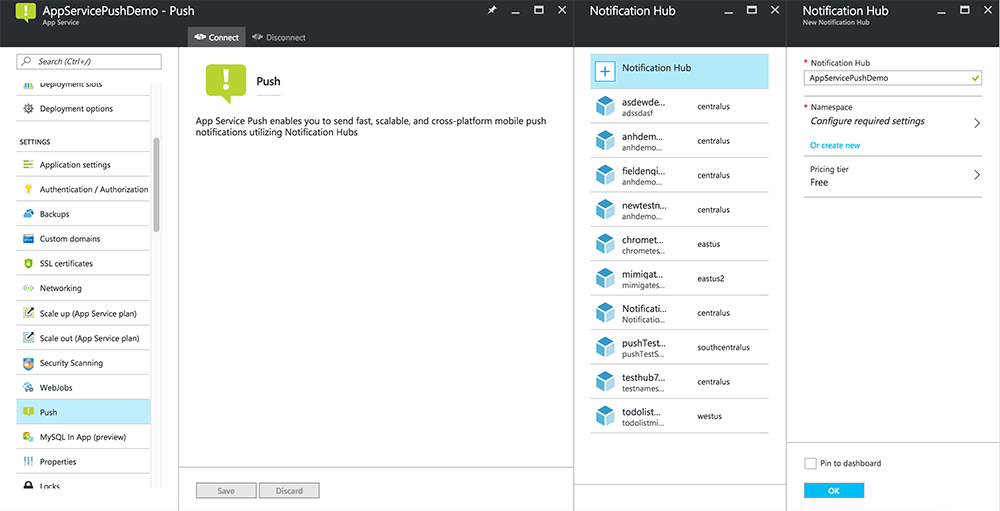
Nu har du anslutit en meddelandehubb till ditt Mobile Apps-backend-projekt. Senare konfigurerar du den här meddelandehubben så att den ansluter till ett plattformsmeddelandesystem (PNS) för att push-överföra till enheter.
Registrera appen för push-meddelanden
- Registrera ett app-ID för din app. Skapa ett explicit app-ID (inte ett jokerteckenapp-ID) och använd det exakta paket-ID som finns i Xcode-snabbstartsprojektet för paket-ID. Det är också viktigt att du väljer alternativet Push-meddelanden .
- För att förbereda för att konfigurera push-meddelanden skapar du antingen ett SSL-certifikat för utveckling eller distribution.
Konfigurera Azure för att skicka push-meddelanden
- Starta Keychain Access på din Mac. Öppna Mina certifikat under Kategori i det vänstra navigeringsfältet. Leta reda på SSL-certifikatet som du laddade ned i föregående avsnitt och lämna sedan ut dess innehåll. Välj endast certifikatet (välj inte den privata nyckeln). Exportera den sedan.
- I Azure Portal väljer du Bläddra bland alla>App Services. Välj sedan din Mobile Apps-serverdel.
- Under Inställningar väljer du App Service Push. Välj sedan namnet på meddelandehubben.
- Gå tillUppladdningscertifikat för Apple Push Notification Services>. Ladda upp .p12-filen och välj rätt läge (beroende på om klient-SSL-certifikatet från tidigare är produktion eller sandbox-miljö). Spara ändringar.
Tjänsten har nu konfigurerats för att fungera med push-meddelanden på iOS.
Uppdatera serverdelen för att skicka push-meddelanden
.NET-serverdel (C#):
Högerklicka på serverprojektet i Visual Studio och klicka på Hantera NuGet-paket, sök
Microsoft.Azure.NotificationHubsefter och klicka sedan på Installera. Då installeras Notification Hubs-biblioteket för att skicka meddelanden från serverdelen.Öppna Controllers>TodoItemController.cs i serverdelens Visual Studio-projekt. Lägg till följande
usinginstruktion överst i filen:using Microsoft.Azure.Mobile.Server.Config; using Microsoft.Azure.NotificationHubs;Ersätt metoden
PostTodoItemmed följande kod:public async Task<IHttpActionResult> PostTodoItem(TodoItem item) { TodoItem current = await InsertAsync(item); // Get the settings for the server project. HttpConfiguration config = this.Configuration; MobileAppSettingsDictionary settings = this.Configuration.GetMobileAppSettingsProvider().GetMobileAppSettings(); // Get the Notification Hubs credentials for the Mobile App. string notificationHubName = settings.NotificationHubName; string notificationHubConnection = settings .Connections[MobileAppSettingsKeys.NotificationHubConnectionString].ConnectionString; // Create a new Notification Hub client. NotificationHubClient hub = NotificationHubClient .CreateClientFromConnectionString(notificationHubConnection, notificationHubName); // iOS payload var appleNotificationPayload = "{\"aps\":{\"alert\":\"" + item.Text + "\"}}"; try { // Send the push notification and log the results. var result = await hub.SendAppleNativeNotificationAsync(appleNotificationPayload); // Write the success result to the logs. config.Services.GetTraceWriter().Info(result.State.ToString()); } catch (System.Exception ex) { // Write the failure result to the logs. config.Services.GetTraceWriter() .Error(ex.Message, null, "Push.SendAsync Error"); } return CreatedAtRoute("Tables", new { id = current.Id }, current); }Publicera om serverprojektet.
Node.js-serverdel:
Konfigurera serverdelsprojektet.
Ersätt todoitem.js-tabellskriptet med följande kod:
var azureMobileApps = require('azure-mobile-apps'), promises = require('azure-mobile-apps/src/utilities/promises'), logger = require('azure-mobile-apps/src/logger'); var table = azureMobileApps.table(); // When adding record, send a push notification via APNS table.insert(function (context) { // For details of the Notification Hubs JavaScript SDK, // see https://aka.ms/nodejshubs logger.info('Running TodoItem.insert'); // Create a payload that contains the new item Text. var payload = "{\"aps\":{\"alert\":\"" + context.item.text + "\"}}"; // Execute the insert; Push as a post-execute action when results are returned as a Promise. return context.execute() .then(function (results) { // Only do the push if configured if (context.push) { context.push.apns.send(null, payload, function (error) { if (error) { logger.error('Error while sending push notification: ', error); } else { logger.info('Push notification sent successfully!'); } }); } return results; }) .catch(function (error) { logger.error('Error while running context.execute: ', error); }); }); module.exports = table;När du redigerar filen på den lokala datorn publicerar du serverprojektet igen.
Lägga till push-meddelanden i appen
Objective-C:
I QSAppDelegate.m importerar du iOS SDK och QSTodoService.h:
#import <MicrosoftAzureMobile/MicrosoftAzureMobile.h> #import "QSTodoService.h"I
didFinishLaunchingWithOptionsQSAppDelegate.m infogar du följande rader precis förereturn YES;:UIUserNotificationSettings* notificationSettings = [UIUserNotificationSettings settingsForTypes:UIUserNotificationTypeAlert | UIUserNotificationTypeBadge | UIUserNotificationTypeSound categories:nil]; [[UIApplication sharedApplication] registerUserNotificationSettings:notificationSettings]; [[UIApplication sharedApplication] registerForRemoteNotifications];Lägg till följande hanteringsmetoder i QSAppDelegate.m. Appen har nu uppdaterats för att stödja push-meddelanden.
// Registration with APNs is successful - (void)application:(UIApplication *)application didRegisterForRemoteNotificationsWithDeviceToken:(NSData *)deviceToken { QSTodoService *todoService = [QSTodoService defaultService]; MSClient *client = todoService.client; [client.push registerDeviceToken:deviceToken completion:^(NSError *error) { if (error != nil) { NSLog(@"Error registering for notifications: %@", error); } }]; } // Handle any failure to register - (void)application:(UIApplication *)application didFailToRegisterForRemoteNotificationsWithError: (NSError *)error { NSLog(@"Failed to register for remote notifications: %@", error); } // Use userInfo in the payload to display an alert. - (void)application:(UIApplication *)application didReceiveRemoteNotification:(NSDictionary *)userInfo { NSLog(@"%@", userInfo); NSDictionary *apsPayload = userInfo[@"aps"]; NSString *alertString = apsPayload[@"alert"]; // Create alert with notification content. UIAlertController *alertController = [UIAlertController alertControllerWithTitle:@"Notification" message:alertString preferredStyle:UIAlertControllerStyleAlert]; UIAlertAction *cancelAction = [UIAlertAction actionWithTitle:NSLocalizedString(@"Cancel", @"Cancel") style:UIAlertActionStyleCancel handler:^(UIAlertAction *action) { NSLog(@"Cancel"); }]; UIAlertAction *okAction = [UIAlertAction actionWithTitle:NSLocalizedString(@"OK", @"OK") style:UIAlertActionStyleDefault handler:^(UIAlertAction *action) { NSLog(@"OK"); }]; [alertController addAction:cancelAction]; [alertController addAction:okAction]; // Get current view controller. UIViewController *currentViewController = [[[[UIApplication sharedApplication] delegate] window] rootViewController]; while (currentViewController.presentedViewController) { currentViewController = currentViewController.presentedViewController; } // Display alert. [currentViewController presentViewController:alertController animated:YES completion:nil]; }
Swift:
Lägg till filen ClientManager.swift med följande innehåll. Ersätt %AppUrl% med URL:en för Azure Mobile App-serverdelen.
class ClientManager { static let sharedClient = MSClient(applicationURLString: "%AppUrl%") }I ToDoTableViewController.swift ersätter du raden
let clientsom initierar enMSClientmed den här raden:let client = ClientManager.sharedClientI AppDelegate.swift ersätter du brödtexten
func applicationför enligt följande:func application(application: UIApplication, didFinishLaunchingWithOptions launchOptions: [NSObject: AnyObject]?) -> Bool { application.registerUserNotificationSettings( UIUserNotificationSettings(forTypes: [.Alert, .Badge, .Sound], categories: nil)) application.registerForRemoteNotifications() return true }Lägg till följande hanteringsmetoder i AppDelegate.swift. Appen har nu uppdaterats för att stödja push-meddelanden.
func application(application: UIApplication, didRegisterForRemoteNotificationsWithDeviceToken deviceToken: NSData) { ClientManager.sharedClient.push?.registerDeviceToken(deviceToken) { error in print("Error registering for notifications: ", error?.description) } } func application(application: UIApplication, didFailToRegisterForRemoteNotificationsWithError error: NSError) { print("Failed to register for remote notifications: ", error.description) } func application(application: UIApplication, didReceiveRemoteNotification userInfo: [NSObject: AnyObject]) { print(userInfo) let apsNotification = userInfo["aps"] as? NSDictionary let apsString = apsNotification?["alert"] as? String let alert = UIAlertController(title: "Alert", message: apsString, preferredStyle: .Alert) let okAction = UIAlertAction(title: "OK", style: .Default) { _ in print("OK") } let cancelAction = UIAlertAction(title: "Cancel", style: .Default) { _ in print("Cancel") } alert.addAction(okAction) alert.addAction(cancelAction) var currentViewController = self.window?.rootViewController while currentViewController?.presentedViewController != nil { currentViewController = currentViewController?.presentedViewController } currentViewController?.presentViewController(alert, animated: true) {} }
Testa push-meddelanden
- Tryck på Kör i Xcode och starta appen på en iOS-enhet (observera att push-överföring inte fungerar på simulatorer). Klicka på OK för att acceptera push-meddelanden. den här begäran inträffar första gången appen körs.
- Lägg till ett nytt objekt i appen och klicka på +.
- Kontrollera att ett meddelande tas emot och klicka sedan på OK för att stänga meddelandet. Nu har du slutfört den här självstudien.
Mer
- Mallar ger dig flexibilitet att skicka plattformsoberoende push-meddelanden och lokaliserade push-meddelanden. Hur du använder iOS-klientbibliotek för Azure Mobile Apps visar hur du registrerar mallar.